打印机驱动电脑位置详细介绍
时间:2024-02-28 | 作者: | 阅读:0打印机驱动在电脑哪里找
方法一、
1、首先建议使用第三方软件进行查找。【软件】
2、找到右上角的“工具箱”。
3、在下方找到并点击“设备管理器”。
4、然后打开“打印队列”,然后找到你的打印机设备。此次是你的打印机名称型号。
5、右键打印机设备,就能够去更新或者卸载我们的驱动程序了。方法二、
1、右击桌面此电脑,点击“属性”。
2、进入属性界面点击左侧的“设备管理器”。
3、点击设备管理器中的“打印队列”。
4、选择相应的打印设备右击,点击“属性”。
5、在属性界面中点击“设置”任务栏,并点击下面的“设备和打印机文件夹”。
6、最后就能够看到自己的打印机设备了。
来源:https://www.somode.com/course/10192.html
免责声明:文中图文均来自网络,如有侵权请联系删除,心愿游戏发布此文仅为传递信息,不代表心愿游戏认同其观点或证实其描述。
相关文章
更多-
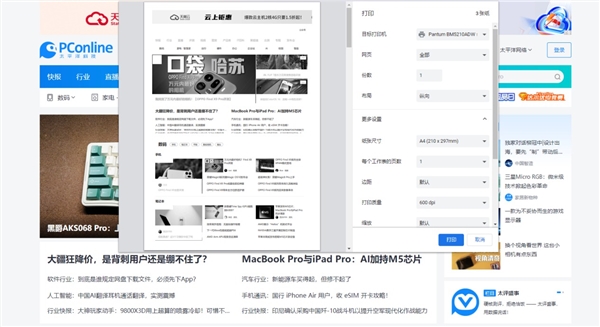
- 很多人都不知道的打印技巧 看完受用
- 时间:2026-01-02
-

- 决战双11:完美打印机选购指南
- 时间:2025-11-06
-

- 别再浪费纸了!一文掌握“双面打印”的正确姿势
- 时间:2025-09-27
-
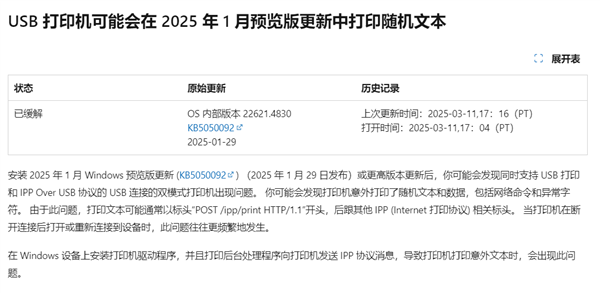
- Windows更新出问题 打印机打印神秘代码!微软承认并给出临时方案
- 时间:2025-03-13
-

- win10无法共享打印机和文件怎么办
- 时间:2024-01-30
-
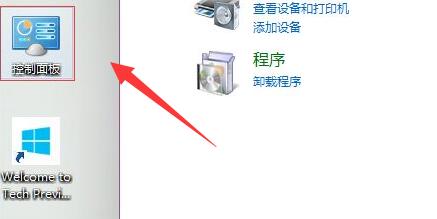
- win10打印机共享设置方法
- 时间:2024-01-30
-
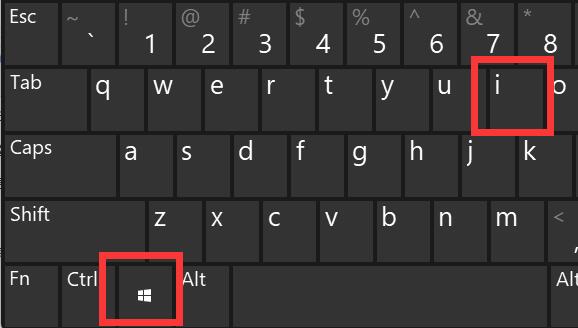
- win10连接打印机教程
- 时间:2024-01-30
-

- win10709打印机错误
- 时间:2024-01-30
精选合集
更多大家都在玩
大家都在看
更多-

- 胡闹地牢船长技能详解
- 时间:2026-01-14
-

- 网名中英文名字男生霸气(精选100个)
- 时间:2026-01-14
-

- 失控进化游戏手机版绿卡房位置指南
- 时间:2026-01-14
-

- 《钉钉》上怎么申请报销?《钉钉》报销申请流程教程
- 时间:2026-01-14
-
- 首款真全面屏iPhone!苹果折叠屏iPhone Fold渲染图出炉
- 时间:2026-01-14
-

- 免费电视剧app有哪些
- 时间:2026-01-14
-

- 优雅慧智的网名男生霸气(精选100个)
- 时间:2026-01-14
-

- 我的世界铁路合成表大全2026
- 时间:2026-01-14
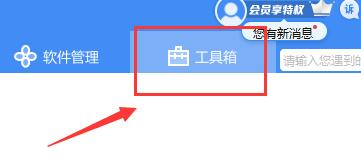
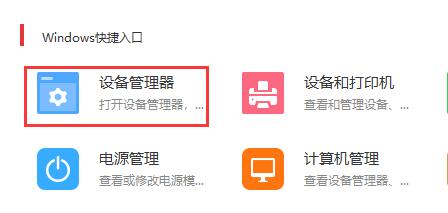

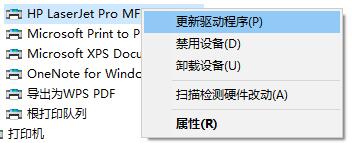

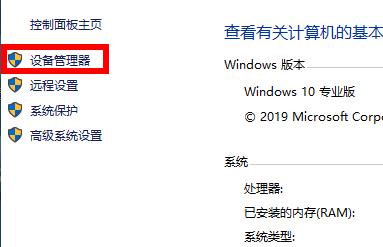

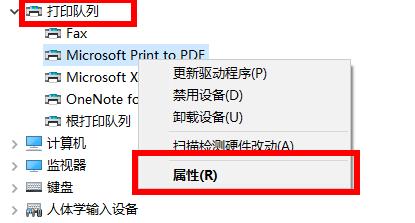
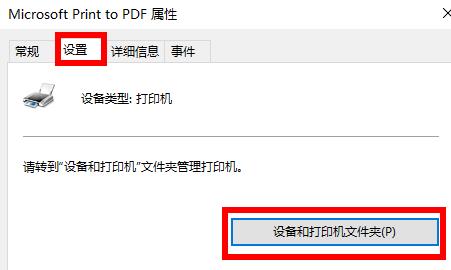
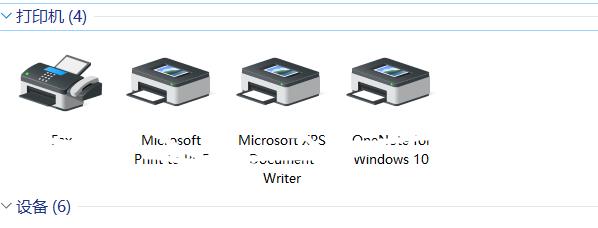


![《这是我的土地》 v1.0.3.19014升级档+未加密补丁[ANOMALY] v1.0.3.19014](https://img.wishdown.com/upload/soft/202601/04/1767522369695a4041041f4.jpg)










